
Fotók és videók vágása és kiegyenesítése a Mac Fotók appjában
A körbevágással javíthatja a fotó vagy videó kompozícióját, vagy eltávolíthatja a kép nem kívánt részeit. A fotó vagy videó körbevágását elvégezheti egy előre beállított vagy egy egyéni oldalaránynak megfelelően, vagy korlátozhatja a fotót az eredeti oldalarány megtartására. Kiegyenesítheti azokat a fotókat és videókat, amelyek valamilyen szögben megdöntve készültek.
Megjegyzés: A videók szerkesztésével kapcsolatos további információkért lásd: Videó módosítása és feljavítása.
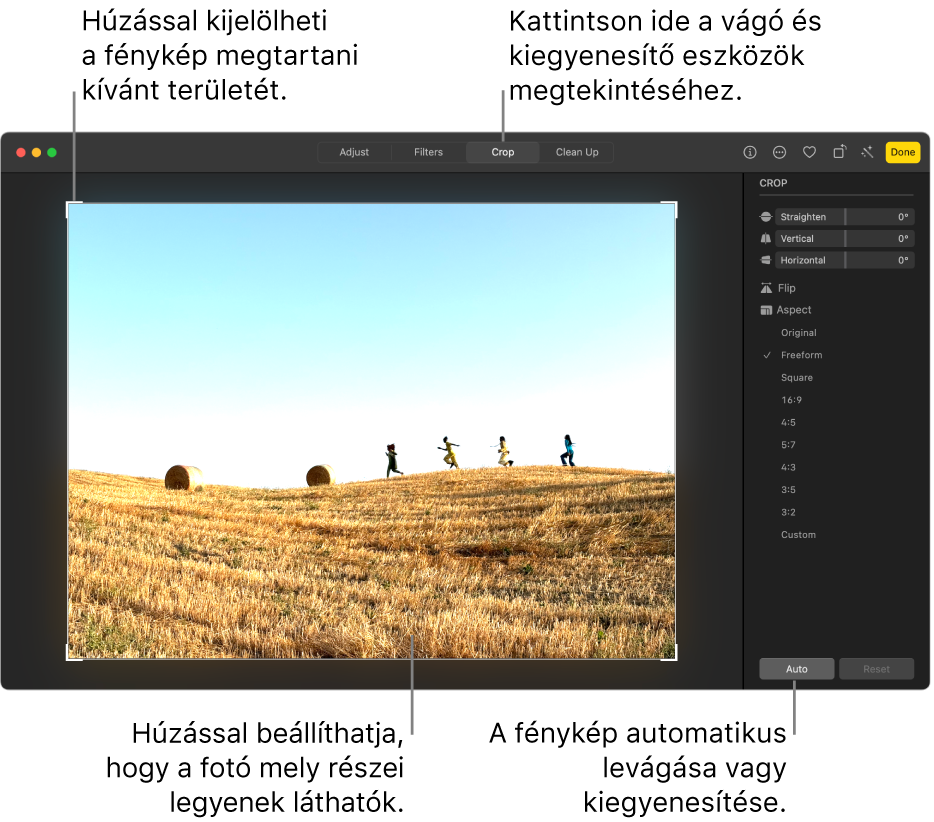
Fontos: A fotó körbevágásával mindenhol módosítja annak megjelenését a Fotók appban, beleértve az albumokat, a diabemutatókat és a projekteket. Ha úgy kíván szerkeszteni egy fotót, hogy az ne módosuljon mindenhol, először kettőzze meg a fényképet, és a módosításokat a másolaton végezze el.
Nyissa meg a Fotók appot
 a Macjén.
a Macjén.Kattintson duplán a fotóra vagy videóra, majd kattintson az eszközsor Szerkesztés gombjára.
Kattintson az eszközsor Körbevágás gombjára.
Tipp: Ha szerkesztés közben szeretné gyorsan megjeleníteni a körbevágási és kiegyenesítési eszközöket, nyomja le a C billentyűt.
Tegye a következők valamelyikét:
Automatikus körbevágás vagy kiegyenesítés: Kattintson az Automatikus gombra.
Manuális körbevágás: Húzza a kijelölési téglalapot a fotó megtartani kívánt területe köré.
Körbevágás adott oldalarányokra: Kattintson a kívánt oldalarányra az oldalsávon.
Például, négyzet alakú fotóhoz válassza a Négyzet lehetőséget. A fotó nyomtatásához válassza az előre beállított oldalarányok egyikét (pl. 8:10). Ha egy fotót egy nagy felbontású videóban történő felhasználásra szeretne átméretezni, válassza a 16:9 oldalarányt. Egy másik lehetőségként válassza az Egyéni lehetőséget, ha egyéni oldalarányt szeretne megadni a fényképhez.
Kép tükrözése: Kattintson a Tükrözés parancsra a kép vízszintes tükrözéséhez. A függőleges tükrözéshez kattintson az Option billentyűt lenyomva tartva.
A fotó vagy videó kiegyenesítése: A fotó szögének beállításához húzza el az Egyenesítés, Függőleges vagy Vízszintes csúszkát. Vagy vigye ki az egérmutatót a kijelölési négyszögből, majd használja a
 gombt a fotó szögének korrigálásához.
gombt a fotó szögének korrigálásához.Az aktuális körbevágás vagy kiegyenesítés eltávolítása: Kattintson a Visszaállítás gombra.
Ha elvégezte a módosításokat, tegye a következők egyikét:
A módosítások mentése: Kattintson a Kész gombra.
A körbevágás leállítása a módosítások mentése nélkül: Kattintson az Eredeti visszaállítása lehetőségre.